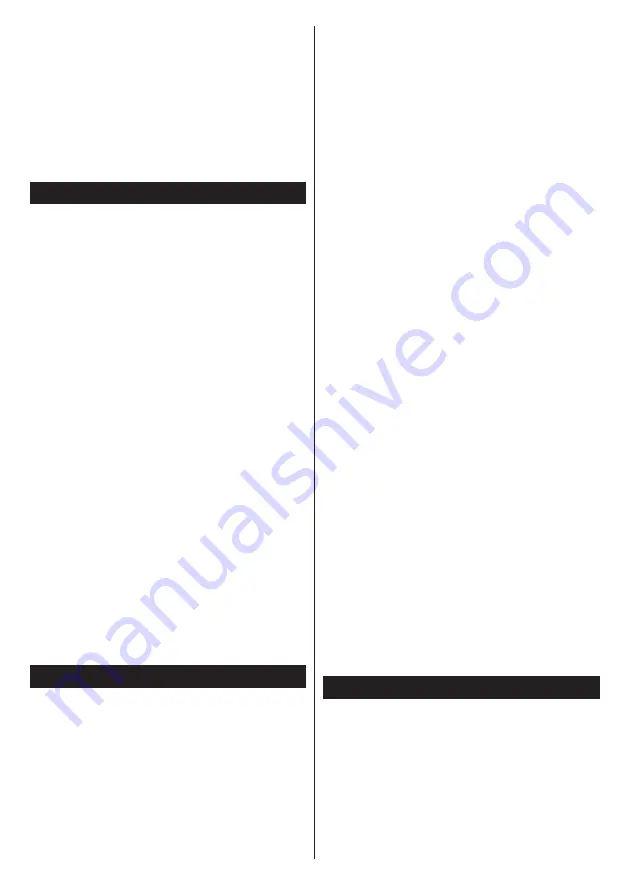
Čeština
- 25 -
Otevřete aplikaci pro sdílení na vašem mobilním
zařízení. Tyto aplikace jsou pojmenovány odlišně pro
jednotlivé značky, podrobné informace naleznete v
návodu k použití vašeho mobilního zařízení.
Vyhledat zařízení. Po volbě televizoru a připojení se,
se obrazovka vašeho zařízení zobrazí na televizoru.
Poznámka: Tuto funkci je možné použít pouze v případě, že
mobilní přístroj podporuje tuto funkci. Procesy skenování a
připojování se liší v závislosti na programu, který používáte.
Mobilní zařízení založené na bázi Android-u musí mít verzi
softwaru V4.2.2 a vyšší.
Připojení dalších bezdrátových zařízení
Váš televizor podporuje i další bezdrátovou technologii
krátkého dosahu. Před použitím bezdrátového
zařízení s televizorem je třeba jejich spárování. Pro
spárování svého přístroje s televizorem proveďte
následující:
• * Nastavte přístroj do režimu spárování
• * Začněte vyhledávání zařízení na televizoru
Poznámka: Z uživatelské příručky bezdrátového zařízení se
dozvíte, jak nastavit zařízení do režimu párování.
Bezdrátově můžete k vašemu televizoru připojit
audio zařízení nebo dálkové ovladače. V zájmu
správného fungování funkcí bezdrátového připojení
odpojte nebo vypněte všechna další připojená
audio zařízení. Pro audio zařízení používejte volbu
Audio Link
v menu
Systém> Zvuk
, pro dálkové
ovladače možnost
Smart Remote
v menu
Systém>
Nastavení> Další
. Pro otevření příslušné nabídky
vyberte položku z menu a stiskněte tlačítko
OK
.
Pomocí této nabídky můžete objevit a připojit zařízení,
která používají stejnou bezdrátovou technologii a začít
je používat. Postupujte podle pokynů na obrazovce.
Spusťte vyhledávání zařízení. Zobrazí se seznam
dostupných bezdrátových zařízení. Ze seznamu
vyberte zařízení, které chcete připojit a stiskněte
tlačítko
OK
pro připojení. Pokud se zobrazí hlášení
„
Zařízení připojené
“, spojení je úspěšně navázáno.
Pokud připojení selže, zkuste to znovu.
Poznámka: Bezdrátové zařízení pracují ve stejném pásmu
rádiových frekvencí a mohou se navzájem rušit. Pokud chcete
zvýšit výkon vašeho Bezdrátového zařízení, umístěte jej
nejméně 1 metr od jiných bezdrátových zařízení.
Řešení problémů s připojením
Není dostupná bezdrátová síť
• Ujistěte se, že každá brána firewall ve vaší síti
umožňuje bezdrátové připojení TV.
• Zkuste znovu vyhledat bezdrátové sítě použitím
menu
Nastavení Sítě/Internetu
.
Pokud bezdrátová síť nefunguje správně, zkuste
použít kabelovou síť ve vaší domácnosti. Pro více
informací o procesu, viz "
Kabelové připojení
".
Pokud televizor nefunguje pomocí kabelového
připojení, zkontrolujte modem (router). Pokud router
funguje, zkontrolujte internetové připojení modemu.
Připojení je pomalé
Pro více informací o vnitřní oblasti služeb modemu,
rychlosti připojení, kvality signálu a jiných nastavení viz
návod k použití modemu. Musíte mít vysokorychlostní
připojení modemu.
Přerušení během přehrávání nebo pomalé
reakce
V takovém případě zkuste následující:
Udržujte vzdálenost alespoň tři metry od mikrovlnné
trouby, mobilních telefonů, Bluetooth zařízení nebo
jiných Wifi zařízení. Zkuste změnit aktivní kanál na
WLAN routeru.
Připojení k internetu není k dispozici /
Sdílení Audia a Videa nefunguje
Pokud byla MAC adresa (jedineční identifikační číslo)
vašeho PC nebo modemu registrována dočasně,
může se stát, že se TV nepřipojí k internetu. V
takovémto případě je MAC adresa ověřována vždy,
když se připojíte k internetu. Toto je opatření proti
neoprávněnému přístupu. Protože váš televizor
má svou vlastní MAC adresu, váš poskytovatel
internetových služeb nemůže ověřit MAC adresu
vašeho televizoru. Z tohoto důvodu se nemůžete
připojit k TV. Zkontaktujte vašeho poskytovatele
internetu a požadujte informace o připojení k internetu.
Je také možné, že se připojení nezdařilo kvůli
firewallu. Pokud si myslíte, že toto způsobuje
váš problém, kontaktujte poskytovatele internetu.
Příčinou problémů s připojením při používání TV
v režimu Sdílení audia a videa nebo při surfování
prostřednictvím Sdílení audia a videa může být brána
firewall.
Neplatná doména
Před sdílením souborů v programu multimediálního
serveru ve vašem počítači zkontrolujte, zda přihlášeni
k PC pod ověřeným uživatelským jménem/heslem a
že je vaše doména aktivní. Je-li doména neplatná,
může způsobit problémy při prohlížení souborů
v režimu Sdílení audia a videa.
Sdílení Audia a Videa po síti
Funkce Sdílení audia a videa používá standard, který
zjednodušuje proces sledování digitální elektroniky a
je tedy vhodný pro použití v domácí síti.
Tento standard umožňuje prohlížet a přehrávat
fotografie, hudbu a video uložené na mediálním
serveru, který je připojen k domácí síti.
1. Instalace softwaru pro server
Funkci sdílení Audia a videa nelze použít, pokud do
počítače není nainstalován program serveru, nebo v
případě, že požadovaný software serveru médií není






























